图像技术实习报告.docx
《图像技术实习报告.docx》由会员分享,可在线阅读,更多相关《图像技术实习报告.docx(15页珍藏版)》请在冰豆网上搜索。
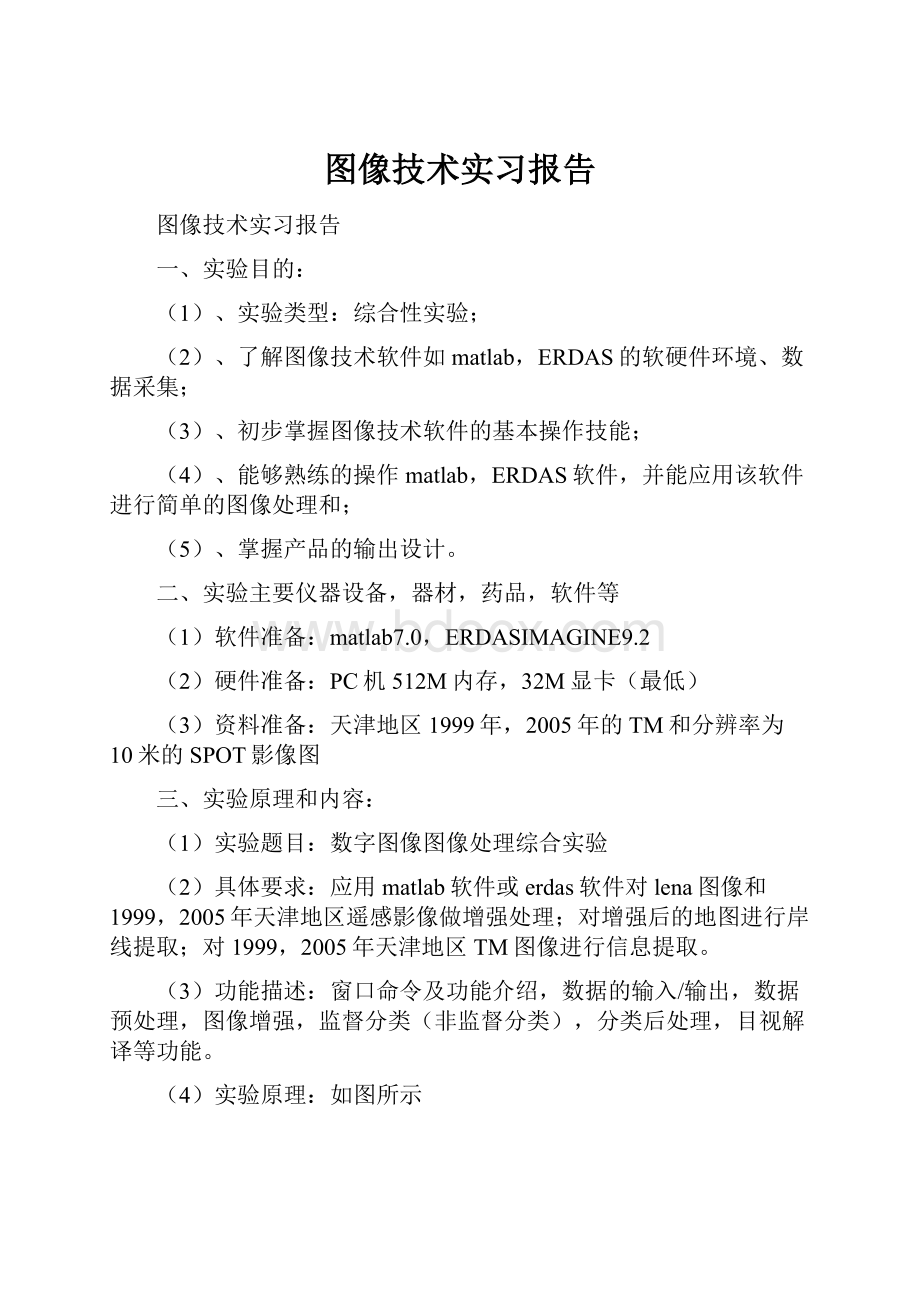
图像技术实习报告
图像技术实习报告
一、实验目的:
(1)、实验类型:
综合性实验;
(2)、了解图像技术软件如matlab,ERDAS的软硬件环境、数据采集;
(3)、初步掌握图像技术软件的基本操作技能;
(4)、能够熟练的操作matlab,ERDAS软件,并能应用该软件进行简单的图像处理和;
(5)、掌握产品的输出设计。
二、实验主要仪器设备,器材,药品,软件等
(1)软件准备:
matlab7.0,ERDASIMAGINE9.2
(2)硬件准备:
PC机512M内存,32M显卡(最低)
(3)资料准备:
天津地区1999年,2005年的TM和分辨率为10米的SPOT影像图
三、实验原理和内容:
(1)实验题目:
数字图像图像处理综合实验
(2)具体要求:
应用matlab软件或erdas软件对lena图像和1999,2005年天津地区遥感影像做增强处理;对增强后的地图进行岸线提取;对1999,2005年天津地区TM图像进行信息提取。
(3)功能描述:
窗口命令及功能介绍,数据的输入/输出,数据预处理,图像增强,监督分类(非监督分类),分类后处理,目视解译等功能。
(4)实验原理:
如图所示
四、实验步骤:
试验一,对lena图像进行平滑处理
(一)平滑算子
中值滤波和均值滤波
Q=imread('lena.png');
M=rgb2gray(Q);
subplot(3,3,1)
imshow(M)%显示原始图像
title('original')
P1=imnoise(M,'gaussian',0.02);%加入高斯躁声
subplot(3,3,2)
imshow(P1)%加入高斯躁声后显示图像
title('gaussiannoise');
P2=imnoise(M,'salt&pepper',0.02);%加入椒盐躁声
subplot(3,3,3)
imshow(P2)%%加入椒盐躁声后显示图像
title('salt&peppernoise');
g=medfilt2(P1);%对高斯躁声中值滤波
subplot(3,3,5);
imshow(g);
title('medfiltergaussian');
h=medfilt2(P2,[3,3]);%对椒盐躁声中值滤波
subplot(3,3,6);
imshow(h,[]);
title('medfiltersalt&peppernoise')
l=ones(3,3);%对高斯躁声算术均值滤波
l=l/9;
k=conv2(double(P1),double(l));
subplot(3,3,8)
imshow(k,[])
title('arithmeticfiltergaussian')%对椒盐躁声算术均值滤波
d=conv2(double(P2),double(l));
subplot(3,3,9)
imshow(d,[])
title('arithmeticfiltersalt&peppernoise')
(二)处理结果
用中值和均值处理的结果图
(三)评价结果
从图中可以看出,中值平滑对于高斯噪声和椒盐噪声都能更好的滤除噪声。
均值滤波则比较适合高斯噪声,也就是说,均值平滑对于连续的噪声比较适合,而中值平滑对于突出的噪声较为适合。
试验二,对1999年图像进行岸线提取
(一)提取方法
1)运用灰度取阈法提取海岸线。
2)程序
[I,map]=imread('jch.tif');
subplot(2,2,1)
imshow(I,map);
title('originalimage')
I=double(I);
[IX,IY]=gradient(I);
GM=sqrt(IX.*IX+IY.*IY);
OUT1=GM;
subplot(2,2,2)
imshow(OUT1,map);
title('gradientvalue')
OUT2=I;
J=find(GM>=3);
OUT2(J)=GM(J);
subplot(2,2,3)
imshow(OUT2,map);
title('ThresholdedGradient')
OUT3=I;
J=find(GM>=4);
OUT3(J)=255;
Q=find(GM<4);
OUT3(Q)=0;
subplot(2,2,4)
imshow(OUT3,map);
title('Twovalue');
F1=im2bw(OUT3);
F2=bwfill(F1,'holes');
SE=ones(3);
F3=imdilate(F2,SE);
OUT4=bwperim(F2);
figure,imshow(OUT4);%显示一下轮廓图形,以查看提取后的效果
(二)结果输出和分析
最后输出结果图,边界明显,只是图像中云的部分也被提取出来了。
试验三,信息提取综合实验
1)几何校正
显示图像,可知tm影像是又坐标系的。
所以利用tm影像对spot影像进行几何校正。
在erdas菜单数据预处理
下,弹出datapreparation对话框点击imageGeometriccorrection。
2)接下来进行选择polynomial
3)进行数据点采集,得到数据点后保存,在这个对话框中
点
输出图像。
(一)数据融合
1)在erdas菜单栏里点
弹出以下对话框,再点resolutionmerge弹出resolutionmerge对话框,输入两个需要融合的图像,并输出。
2)得到图像后,在进行拉伸和变换。
在查看图像时在rasteroption里勾选nostretch,这是因为在打开图像是软件会对图像自动拉伸,一般是2%拉伸。
原图为下图。
3)进行拉伸后,选择453波段分别为红、绿、蓝三色。
得到绿色的图像。
(3)监督分类
1)运用监督分类对图像进行分类。
a)首先选取感兴趣区(也就是提取分类)
b)提取分类结束后,保存;然后点开classifier的supervisedclassification进行分类执行。
(4)分类后处理
1)类别分离。
2)运用两种方法做出的分离前者是maximumlikelihood,后者是mahalamobisdistance。
显然maximum做的较好。
(5)目视解译
1)首先在view窗口打开监督分类后的图像,点开view窗口的菜单栏中的Raster的Tools,出现tools对话框,点开图标
,可以显示图像的分类。
可以根据需要改变各类别的颜色,以便目视解译。
2)在tools对话框中的多边形提取图标
,用分类后的图像与融合变换好的图像对比,将一些小斑块归类都其他类别中,要归类就需要利用
和
,分别作用是区域填充和多边形提取,利用多边形提取,提取多边形后,点开区域填充,根据目视得到的结果,手动将此类别分到认为正确的类别中。
依次对每种类别进行分类。
3)最后保存重分类后的图像和感兴趣区。
4)在此监督分类中采用的是534波段组合,不同的波段组合会使得某些波段地物特征发生变化,有些地物会不显示。
而且在提取分类时也会产生误差,不利于分类,给分类后处理带来极大的麻烦。
5)过滤分析
将分类的后出现的小斑块赋予0值,去掉。
这样就可以不考虑小斑块的影响。
(6)图像输出
(7)结果分析
得到的图像由于监督分类过程中,系统函数阈值的关系,河流与水田的相似度高,因此在水田区域会出现河流的小斑块,这给目视解译带来了极大不便。
但是结果图还是能比较明显、清楚的显示出不同地物之间的区别,对了土地利用有比较高的利用价值。
五、 实验总结
1.通过上机实践,对erdas软件有了一定的认识,初步学会利用erdas软件处理遥感图像,并进行分类后处理,在实际操作中,图像的几何校正和分类是比较重要的步骤,会影响到分类后处理的工作量。
几何校正更是重中之重,如果几何校正较差,那么融合得到的图像会有偏差还有重影。
手动分类时也要细心,否则会给之后的分类后处理带了极大的麻烦。
2.在上机实验中进一步了解了matlaB软件,并且能利用matlaB软件提取海岸线。
这极大的提高了遥感图像海岸线提取的速度。